「Kindle Unlimited」の使い方!本の削除方法も解説!
Kindle Unlimitedで電子辞書を管理・利用終了(削除)する使い方を紹介していきます。Kindle Unlimitedとは、どういったアプリなのか?読み放題の本を探す方法や10冊レンタルする場合の注意点まで紹介します。ある小技の使い方も説明します。
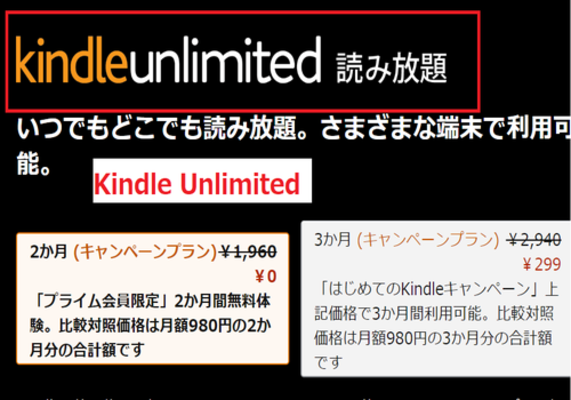
目次
- 1Kindle Unlimitedとは
- ・Amazonが提供する電子書籍の定額読み放題サービス
- 2「Kindle Unlimited」の使い方〜アプリのダウンロード 〜
- ・Kindle無料アプリをダウンロード
- 3「Kindle Unlimited」の使い方〜本を読む方法〜
- ・登録手順
- ・本を読む手順
- 4「Kindle Unlimited」の使い方〜利用終了(削除)方法〜
- ・本の利用を終了し削除する手順
- 5「Kindle Unlimited」の使い方〜小技〜
- ・利用終了した本の一覧を見る方法
- ・読み放題のKindle本を探す方法
- 6「Kindle Unlimited」の使い方〜メリット〜
- ・メリット/良い点
- 7「Kindle Unlimited」の使い方〜デメリット〜
- ・デメリット/良くない点
- 8「Kindle Unlimited」の使い方〜注意点〜
- ・一度にレンタルできるのは10冊まで
- ・アプリ上での本の削除では利用終了にならない
- ・レンタル履歴の削除は不可
- ・まとめ
- ・合わせて読みたい!Kindleに関する記事一覧
Kindle Unlimitedとは
インターネットやアプリを使って、本を読んだりすることができるというサービスが当たり前になってきました。そんな、本を読むことができるサービス・アプリの中で最も有名なものがあります。それは「Kindle Unlimited」という本の読み放題サービスです。
Kindle Unlimitedとは、どのようなサービス・アプリなのかを紹介していくと共に使い方を説明していきたいと思います。とはいえ、Kindle Unlimitedとは、初めて聞いた人もいると思いますので、詳しく解説していきたいと思います。
Kindle Unlimitedとは、キンドルアンリミテッドと呼ばれていて「電子辞書」を読むことができるサービスとなっています。月額料金を支払うことで、あらゆる電子辞書を自由に何度も自分のペースで、読んだりすることができるサービス・アプリとなっています。
Amazonが提供する電子書籍の定額読み放題サービス
Kindle Unlimited(キンドルアンリミテッド)とは、「Amazon(アマゾン)」が提供する「電子書籍」の「定額読み放題サービス」となっており、月額料金を支払うと、電子書籍(本)の閲覧が、契約期間内であれば自由に読んで楽しむことができます。
Kindle Unlimitedと聞くと専用のタブレット「Kindle」の使い方を行ってなければ利用することができないと思われているかもしれませんが、iPhoneやAndroidスマホ、パソコンや普通のタブレットでもKindle Unlimitedの使い方は可能です。
このように、Kindle Unlimitedの使い方をするためにKindle端末を買うことが必要ありませんので、気軽にお使いの端末で本を自由に読むことができます。それでは、Kindle Unlimitedの使い方、削除(利用終了)、10冊制限、小技などを説明させていただきます。
月額料金
Kindle Unlimitedの使い方を行っていく上では、やはり月額料金が気になるという人も多いのではないでしょうか。そこで、Kindle Unlimitedの月額料金とは、いくらなのかをアプリや本をダウンロードする前に紹介をしていきたいと思います。
ずばり、AmazonのKindle Unlimitedは約20万冊以上の本を月額980円で読み放題サービスです。Kindle Unlimitedとは、月額980円で利用可能で200,000冊以上の本が読み放題対象となりますので、かなりお得な使い方ができる。サービス・アプリです。
本を週、あるいは一か月に10冊以上読むという人は、書店に足を運んだり、図書館に行くなどしている人もいると思われます。しかし、家にいながらこの値段で約20万冊以上を読めるKindle Unlimitedを利用すれば、便利に本を読めるのではないのでしょうか。
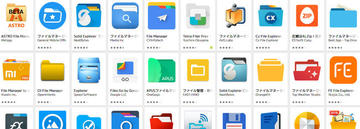 Androidのファイルマネージャーのおすすめアプリは?ファイル管理を便利に【2018年最新版】
Androidのファイルマネージャーのおすすめアプリは?ファイル管理を便利に【2018年最新版】「Kindle Unlimited」の使い方〜アプリのダウンロード 〜
AmazonのKindle Unlimitedとは、どのようなサービス・アプリなのかを把握をしたところで、Kindle Unlimitedの使い方について、さらにフォーカスしていきたいと思います。では、Kindle Unlimitedをお使いの端末に、ダウンロードしていきます。
Kindle Unlimitedとは、アプリという形になっておりますので、お使いのスマートフォンにダウンロード・インストールしなければなりません。アプリ形式とは限りませんが、Kindle Unlimitedアプリの方が使いやすいので、こちらの使い方をおすすめします。
それでは、Kindle Unlimitedアプリをこれから使っていく上で、重要となるスマートフォンへのダウンロード・インストール方法を紹介していきますので、参考にしながら操作を行っていくようにしてみてください。
Kindle無料アプリをダウンロード
ここからは、Kindle Unlimitedアプリとは、どのようにダウンロード・インストールするのか、手順を説明させていただきます。Kindleのアプリは無料でスマートフォンにダウンロードをすることができますので、Kindle Unlimitedの月額料金だけで済みます。
Kindleアプリは、iPhoneとAndroidスマホそれぞれ提供していますので、お使いのスマートフォンに合わせた手順で行わなければなりません。それでは、Kindleアプリを各スマートフォンでダウンロード・インストールをしていきたいと思います。
次のステップでは、ダウンロード手順を解説しておりますので、参考にしながらダウンロードを行って見てください。
iOS
iPhoneやiPadなどのiOS端末を使用されている人は、下のリンクの「「Kindle」をApp Storeで」をタッチしてアクセスをしてください。そうしますと、Kindleアプリの商品ページになりますので「入手」をタッチします。するとダウンロードが開始します。
Android
つづいて、Androidスマホやタブレット・Kindleをご利用の人は下のリンクの「Kindle電子書籍リーダー:人気小説や無料漫画、雑誌も多数」にアクセスをしてから「インストール」をタッチしてください。そうすると、ダウンロード・インストールが開始します。
 XperiaのLINEアプリで「LINEが停止しました」「繰り返し停止しています」と表示される原因・対処法【Androidスマホ】
XperiaのLINEアプリで「LINEが停止しました」「繰り返し停止しています」と表示される原因・対処法【Androidスマホ】「Kindle Unlimited」の使い方〜本を読む方法〜
では、Kindleアプリをダウンロードしましたら、ここからはKindle Unlimitedの本格的な使い方について紹介をしていきたいと思います。これから、Kindle Unlimitedで10冊、いえ、それ以上本を読んでいきたいという人に向けて、登録方法を解説します。
Kindle Unlimitedに登録を行わなければ、本を読むことができません。電子書籍サービス・アプリを利用したことがない人は、登録をすることが必要ということはしたことがないかもしれませんので、Kindle Unlimitedに登録していきたいと思います。
それでは、Kindle Unlimitedの使い方をする前に、本を読むための登録手順について、これから行っていきますので、一緒にKindle Unlimitedに登録をしてみてください。
登録手順
さっそくKindle Unlimitedの登録手順について解説します。お使いのスマートフォン・タブレットからKindleアプリ、あるいはブラウザでAmazonにアクセスしてKindle Unlimitedを開いておいてください。では、Kindle Unlimitedに登録していきます。
Kindle Unlimitedのページを開きましたら、TOP画面にあります。「30日間の無料体験を始める」をクリックしていきます。30日間の無料体験を始めるがある場合は、初回登録ができている場合のみ表示されますので、ご注意ください。
つづきまして、Kindle Unlimiteの支払い方法を選択していきます。クレジットカード、スマートフォンの決済、デビットカード、プリペイドカード、LINE Pay、Amazonギフト券、コンビニなどの支払い方法を選択して「次へ進む」をクリックしていきます。
無事、選択をした決済方法がKindle Unlimiteに認証されると、上の画像のように「〇〇さん ご登録いただきありがとうございます」というメッセージ画面が表示されます。これで、Kindle Unlimiteの使い方が利用できるようになりました。
初回登録のみ30日間の無料体験有り
Kindle Unlimiteの登録手順について、気を付けなければならないことがあります。Kindle Unlimiteをはじめて利用をする場合は「初回登録のみ30日間の無料体験」を行うことができます。つまり、Kindle Unlimiteを無料で使うことができるのです。
ただし、何度も口を酸っぱく言っておりますが初回登録に限り30日間の無料のお試しを行うことができます。再び無料体験期間を行うことは不可能となっております。この30日間の無料体験があることにより、気軽にKindle Unlimiteを試すことができます。
ですから、Kindle Unlimiteを使ってみたいのだけれど、自分に合うのかよく分からない。だとか、電子書籍サービスを使ったことがないという人は、Kindle Unlimiteの無料体験を使って電子書籍サービスデビューをしてみてはいかがでしょうか。
本を読む手順
それでは、ここからはKindle Unlimiteの使い方を本格的に紹介してまいります。Kindle Unlimiteを使って、本を読む方法についてフォーカスして説明をしていきたいと思います。これから、10冊以上の大量に本を読んでいく場合は、参考にしてみてください。
Kindle Unlimiteで本を読んでいく手順を一つ一つ紹介していきますので、行ってみてください。
ブラウザからAmazonにログイン
まず、最初にお使いのスマートフォンやタブレット・パソコンからAmazonのサイトにアクセスをしていきます。そして、Amazonにログインをしておいてください。必ず、Kindle Unlimiteに登録をしたアカウントでサインインしておくようにしてください。
「カテゴリー」から「kindle unlimited読み放題」を開く
Kindle Unlimiteのページへ行きましたら、カテゴリーから「kindle unlimited読み放題」をクリックして進んでみてください。
読みたい本を探す
自分の読みたい本を探す場合は、左画面にある「カテゴリー」から探すと便利です。カテゴリーでは、本のジャンルを自分好みに検索をすることができます。ビジネス、ライトノベル、スポーツなどのジャンルを選択して見て、本を探してみてください。
「読み放題で読む」をタップ
Kindle Unlimiteで、読みたい本を探すことができましたら、本の詳細ページに切り替わりますので、ここで「読み放題で読む」を選択をすると本を読む画面になります。これで、Kindle Unlimiteの基本的な本の読み方の使い方は完了です。
 【AppCleaner】アプリと関連ファイルを完全削除!Mac用アンインストールツールAppCleanerが便利
【AppCleaner】アプリと関連ファイルを完全削除!Mac用アンインストールツールAppCleanerが便利「Kindle Unlimited」の使い方〜利用終了(削除)方法〜
つづいて、Kindle Unlimitedで今読んでいる本の中で、もう読まなくなったという本を利用終了(削除)する方法も紹介をしていきます。本を利用終了(削除)すれば、Kindle Unlimitedの使い方が非常に便利になることでしょう。
Kindle Unlimitedで本を利用終了(削除)することにより、本を管理することができますので、見やすくなることが期待できます。本を利用終了(削除)して、あなたのKindle Unlimitedを快適にしてみてください。
それでは、Kindle Unlimitedで本を利用終了(削除)する手順を紹介させていただきます。
本の利用を終了し削除する手順
Kindle Unlimitedで間違って本をダウンロードしてしまった。10冊以上の大量購入をしてしまった。このような場合に、本を利用終了(削除)する小技を使うと役に立つことができます。
では、さっそくKindle Unlimitedで購入をした本を利用終了(削除)する手順を行っていきますので、参考にしてみてください。
「コンテンツと端末の管理」を開く
まずは、Kindle Unlimitedにアクセスしてから「コンテンツと端末の管理」を開いておいてください。
利用終了したい本の横にある「…」をタップ
つづきまして、本の管理画面になりますので本を利用終了(削除)したい本の「…」を選択して進んでいきます。
「この本の利用を終了」をタップ
最後に、「この本の利用を終了」を選択しますと、本を利用終了(削除)することができます。一度本を利用終了(削除)してしまったら、再び購入しなけれな復活することはできませんので注意をしてください。
 iPhoneのスピードテスト(回線速度測定)アプリ「Speedtest.net Mobile Speed Test」の使い方
iPhoneのスピードテスト(回線速度測定)アプリ「Speedtest.net Mobile Speed Test」の使い方「Kindle Unlimited」の使い方〜小技〜
ここからは、Kindle Unlimitedをさらに使い方を便利にする「小技」についてフォーカスして説明をしていきたいと思います。Kindle Unlimitedを使っている人でも、なかなか小技についてよく知らないという人もいると思いますので、小技に注目してください。
Kindle Unlimitedでは、さまざまな小技が存在します。Kindle Unlimitedの小技を知っておくことで、より便利に使うことができますので、これは使えそうな小技がありましたら、是非取り入れるようにしてみてください。
それでは、Kindle Unlimitedの小技を2つほど紹介をしていきたいと思います。
利用終了した本の一覧を見る方法
Kindle Unlimitedの小技では「利用終了した本の一覧を見る方法」を行うことができます。一度Kindle Unlimitedで削除してしまった本は、完全に消えてしまうと思われていますが、履歴として一覧表示をすることができます。
ですから、過去にKindle Unlimitedを使って、何を読んだのか?何を削除してしまったのかを確認することができます。自分が削除してしまった本を確認したい場合は、今回紹介をする。小技を試してみてください。
では、さっそくですがKindle Unlimitedで、利用終了した本の一覧を見る手順を行っていきます。
「コンテンツと端末の管理」を開く
Kindle Unlimitedで、利用終了した本の一覧を見る方法をとるには、まず「コンテンツと端末の管理」を開いておいてください。
「フィルタ」を開く
そうしますと、Kindle Unlimitedで今現在読んでいる本の一覧になります。ここから下にある「フィルタ」を選択していきます。
「カテゴリー」をKindle Unlimitedに設定
つづいて、カテゴリーとサブカテゴリーという画面に切り替わります。ここで、最初に上の「カテゴリー」をKindle Unlimitedに設定していきます。
「サブカテゴリー」を利用終了に設定
そうして、下の「サブカテゴリー」を利用終了に設定していきます。このようにKindle Unlimitedの設定をすると、削除した本の一覧を表示させることができます。
読み放題のKindle本を探す方法
つづいては、Kindle Unlimitedで読み放題のKindle本を効率的に探す小技について紹介をしていきたいと思います。探し方が的確ではないと、なかなか読み放題対象の本を探すことは困難になってきます。探す時間もかかってしまい勿体ないです。
そこで、Kindle Unlimitedで読み放題のKindle本だけを表示させる方法を説明していきたいと思います。この方法を使うことで、スムーズにKindle Unlimitedを利用することができるでしょう。
では、読み放題のKindle本だけを表示させていきます。Kindle Unlimitedの検索ページを開いていきます。まずは、左側にあるKindle Unlimited読み放題という項目の下にある。「読み放題対象タイトル」にチェックを入れてください。
そうすると、Kindle Unlimitedのページに読み放題対象作品しか表示されなくなります。また検索のコツとしては「Kindle Unlimitedのマーク」が付いている本なら、Kindle Unlimitedの読み放題対象となっていますので、注目して探してみてください。
 漫画村の代わりに漫画「スラムダンク」を無料で読めるアプリを紹介!ブラウザで読む方法は?
漫画村の代わりに漫画「スラムダンク」を無料で読めるアプリを紹介!ブラウザで読む方法は?「Kindle Unlimited」の使い方〜メリット〜
ここからは、Kindle Unlimitedを使っていく上で受けることになる「メリット」について説明をしていきたいと思います。あらかじめメリットを把握しておけば、Kindle Unlimitedを快適にスムーズに利用することができるでしょう。
実際に、Kindle Unlimitedのメリット・良い点を聞いてきましたので、どんなメリットがあるのか?を確認しておいてください。そうすれば、Kindle Unlimitedのメリットを活かすことができるでしょう。
それでは、Kindle Unlimitedのメリットを紹介していきます。
メリット/良い点
Kindle Unlimitedのメリット/良い点を紹介させていただきます。メリットは、面白そうな本を簡単に探すことができ、ワンクリックでダウンロードをすることができるので、図書館に行く必要がなくなった。便利だという良い声ががありました。
また、Kindle Unlimitedのメリットとして定額で、さまざまな本を読むことができるという楽しみ方が良いという声もあります。電子書籍なので、物が増えないというメリットがとても大きいでしょう。家に、本が山積みになると掃除も大変です。
最近電子書籍に手を出し始めたのでいっそののことと思ってKindle Unlimitedに登録してみたけどやばいなこれ
— セイジロウ (@seijirolilly) August 29, 2019
面白そうな本ワンクリックでダウンロードとか図書館いらなくなっちゃうじゃん
音楽はApple Music、読み物はKindle Unlimitedを使ってる。
— ふむふむ@糸島 (@misty_ran) August 30, 2019
物も増えないし、定額で好きなだけ色んなアーティストを聴けるし色んな本が読める。
毎月たかだか2千円弱でこんなサービスを受けられるとか、ホントに素晴らしい世界やね( ^ω^ )
 漫画村の代わりに「ダイヤのA・ダイヤのAact2」を無料で読む方法は?サイト・アプリを紹介!
漫画村の代わりに「ダイヤのA・ダイヤのAact2」を無料で読む方法は?サイト・アプリを紹介!「Kindle Unlimited」の使い方〜デメリット〜
そして、Kindle Unlimitedを使うことで受けてしまう「デメリット」についても解説していきたいと思います。事前に、Kindle Unlimitedのデメリットを知っておくことで、実際に利用していく際に不満をなくすことができます。
また、Kindle Unlimitedのデメリットを把握しておくと、電子書籍サービスの欠点も見えてきますので、確認をしておくといいでしょう。Kindle Unlimitedのデメリット/良くない点の声をまとめてみましたので、参考にしてみてください。
デメリット/良くない点
Kindle Unlimitedのデメリット/良くない点は、パラパラとスムーズにページを読むことはできない。また、今現在読んでいる本の全体の位置を把握することが難しいといった、実際の紙の本との比較をしていくと、さまざまなデメリットがあるという声がありました。
また、Kindle Unlimitedは月額料金さえ支払っていれば、あらゆる本が見放題になりますので、良いというメリットもありますが、読める本に限りがあるというデメリットもあります。特定のジャンルの本になると、さらに読める本に限りがでてきます。
さらに、たくさん本が読める状態であることをいいことに、無駄にたくさん本を読んでしまい。逆に時間の無駄を作ってしまうという悪いデメリットの声もありました。
kindleは紙の本に比べて
— かずっち (@kazucchi4465) September 14, 2018
・パラパラとめくってみることができない
・今現在本全体のどのぐらいの位置にいるかがひと目では分かりにくい
というデメリットがあって,まだまだ紙の本から脱却できないなと思った.
貧乏人だからkindle unlimitedを有難く使ってるけど・・・
Kindle Unlimitedに登録するか迷っている。メリット▶︎本代の節約。20冊/年目標なので、これを達成すると考えると月額980円は楽にペイすることとなる。デメリット▶︎読める本に限りがある?雑誌とかも読み放題とのことで、息抜き的な本を沢山読んでしまう可能性。
— 研究からdropout@メーカー海外勤務 (@shi_22_mi) January 20, 2019
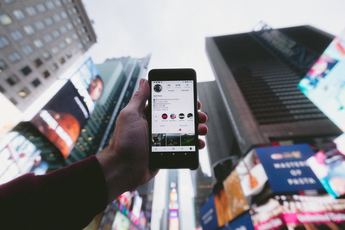 インスタグラムストーリーのいいねやリポストのやり方は?クイックリアクションの使い方を解説!
インスタグラムストーリーのいいねやリポストのやり方は?クイックリアクションの使い方を解説!「Kindle Unlimited」の使い方〜注意点〜
最後に、Kindle Unlimitedの使い方を行う際の「注意点」について解説をしていきたいと思います。注意点を把握しておくことで、Kindle Unlimitedをうまく使うことができます。
Kindle Unlimitedには、さまざまなルールがありますので、注意をしてください。それでは、Kindle Unlimitedの注意点を3つほど紹介させていただきます。
一度にレンタルできるのは10冊まで
Kindle Unlimitedは読み放題となっておりますが「一度にレンタルできるのは10冊まで」となっております。10冊までとなっておりますので、気になった本をどんどん追加することはできませんので注意をしてください。
今、10冊レンタルをしている場合は、当然ながら10冊以上をレンタルすることができませんので、次の本をレンタルしたいのであれば、10冊レンタルしている状態から一部返却をしなければなりません。「レンタル終了」を選択すると返却できます。
Kindle Unlimitedは、このように10冊しか一度にレンタルできないので、少ないと不満の声もあります。10冊以上レンタルをする場合は、工夫をしながら使っていくようにしてください。
アプリ上での本の削除では利用終了にならない
Kindle Unlimitedでは、本の削除をすることができますがアプリでの「本の削除では利用終了にはならない」ようになっています。本の削除をするのであれば、Kindle Unlimitedで行ってください。
レンタル履歴の削除は不可
また、Kindle Unlimitedでは、本の削除をすることはできるのですが、その「レンタル履歴の削除は不可」となっています。何を借りたのかを把握することには便利ですが、履歴を見られたくない場合は消せないので不便でしょう。
ですから、本をレンタルする場合は履歴は消せないということを頭に入れておいてください。ちなみに、履歴はアカウントを閉鎖する以外に消すことができません。
まとめ
以上が、「Kindle Unlimited」の使い方!本の削除方法も解説!の記事でした。Kindle Unlimitedは、さまざまな本を読めることができますので、自分が知らない本に出合えるきっかけとなるかもしれませんので、おすすめします。
Kindle Unlimitedの本の読み方や検索方法、削除方法、注意点などをしっかり把握をして利用して行くようにしてください。それでは、この記事を参考にして、Kindle Unlimitedの使い方をマスターしてみてください。
合わせて読みたい!Kindleに関する記事一覧
 【Kindle】無料の本の効率的な探し方をくわしく解説!
【Kindle】無料の本の効率的な探し方をくわしく解説! 【Android】「Kindle」の使い心地は?メリット/デメリットも紹介!
【Android】「Kindle」の使い心地は?メリット/デメリットも紹介!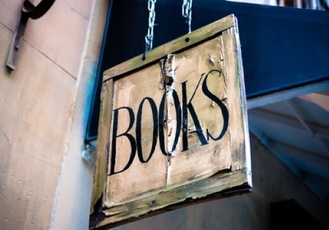 「Kindle」アプリの便利機能を画像付きで解説!
「Kindle」アプリの便利機能を画像付きで解説!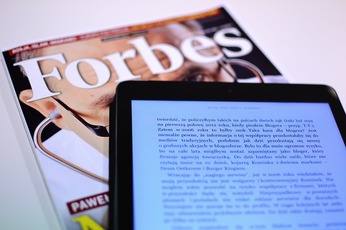 「Kindle Unlimited」の料金/ラインナップは?30日間無料?
「Kindle Unlimited」の料金/ラインナップは?30日間無料?









































